728x90
반응형
SMALL

안드로이드 스마트폰 연결하기
- 휴대폰 화면의 오른쪽 상단 모서리를 쓸어 내리면 빠른 설정창이 열립니다, 설정창에서 화면을 공유할 수 있는 기능을 선택해 주세요.
- 휴대폰의 화면 공유 기능을 실행하면 연결할 수 있는 TV 목록이 화면에 나타납니다, 사용하고 있는 TV를 선택해 주세요.

- TV 화면에 공유 메시지가 나타나면 리모컨을 확인 버튼을 눌러 수락을 선택해 주세요, 스마트폰 화면이 TV에 나타납니다.

- TV에 휴대폰 화면이 동일하게 나타나는 것을 확인한 후 휴대폰의 갤러리에서 사진 동영상 등을 재생하면 TV에서 같은 화면이 재생 됩니다.
- 화면 공유를 종료하고 싶다면 휴대폰 화면에 나타난 아이콘을 선택하여 종료 합니다.
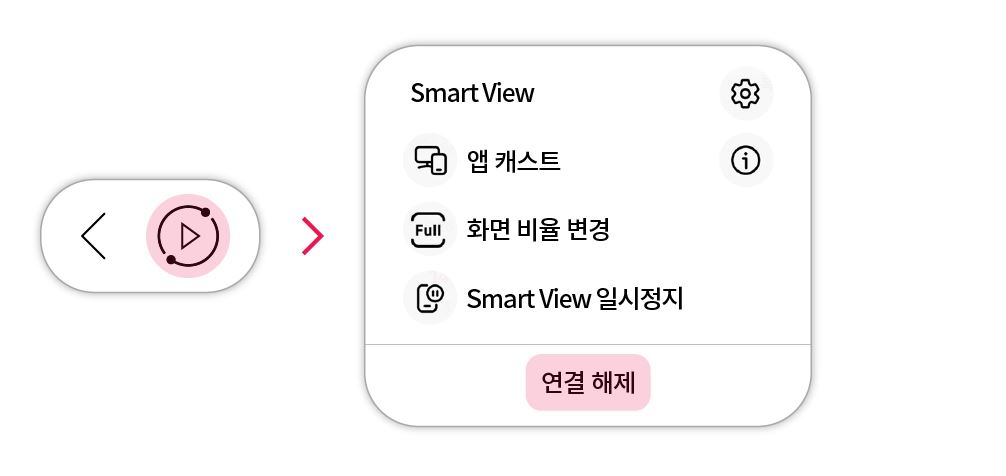
IOS 스마트폰 연결하기
※ IOS 스마트폰과 TV가 같은 공유기에 연결되어 있어야 합니다.
설정창을 여는 방법
iPhone X 및 이후 모델 또는 iPadOS 13 및 이후 버전이 설치된 iPad: 화면의 오른쪽 상단 모서리에서 쓸어내립니다.
iPhone 8 및 이전 모델 또는 iOS 11 및 이전 버전: 화면의 하단 가장자리에서 쓸어올립니다.
- 설정창이 나타나면 화면을 공유하는 기능을 선택해 주세요.연결이 가능한 TV 목록이 나타나며 이 목록 중 화면을 공유할 TV를 선택해 주세요.
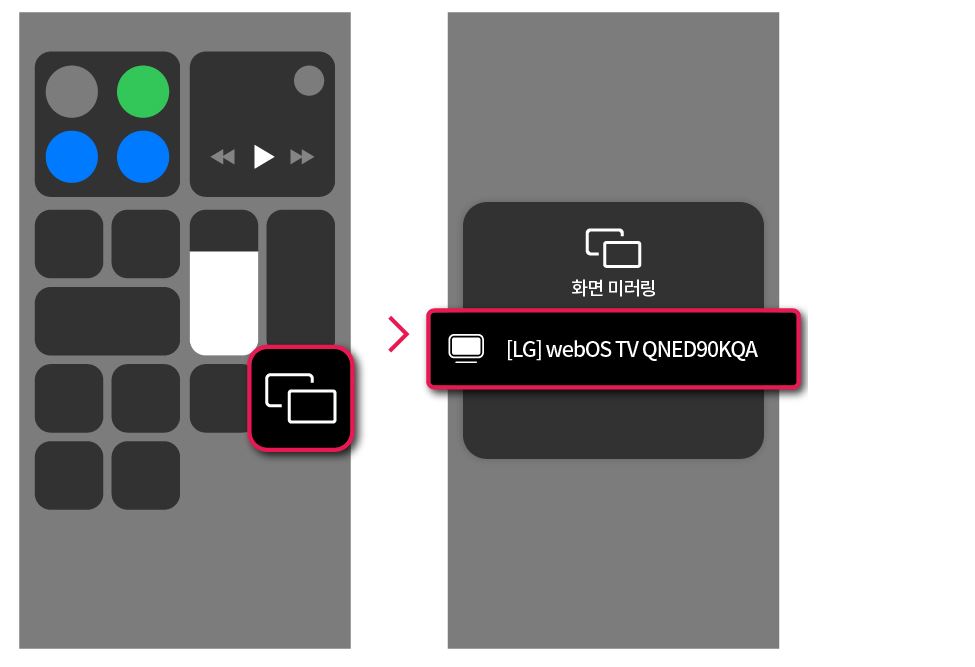
- TV화면에 나타난 AirPlay 코드를 휴대폰에 입력해 주세요. 휴대폰의 화면이 TV에 나타납니다.

- TV에 휴대폰 화면이 동일하게 나타나는 것을 확인한 후 휴대폰의 갤러리에서 사진 동영상 등을 재생하면 TV에서 같은 화면이 재생 됩니다.
- 기능을 사용한 후 휴대폰의 화면의 AirPlay 끄기를 선택하면 화면 공유가 종료 됩니다.
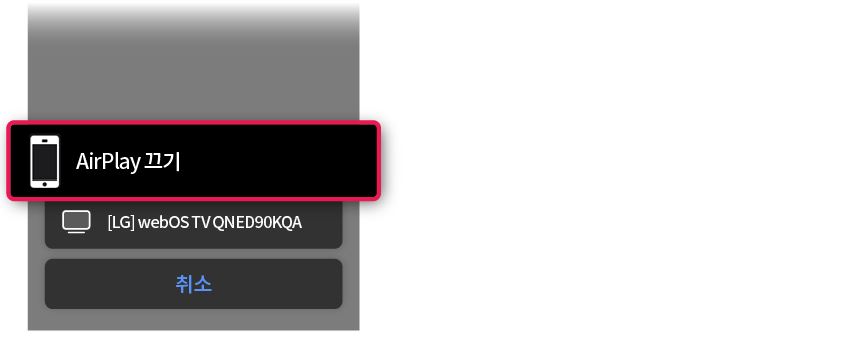
AirPlay가 연결이 안 된다면 TV의 AirPlay연결 설정이 꺼져 있는지 확인해 주세요.
[켜짐] 으로 설정되어 있어야 연결이 가능합니다.
설정 방법
리모컨의 [외부입력], [홈] 버튼을 눌러 홈허브를 실행해 주세요.
* TV를 구입한 해에 따라 홈허브, 홈보드 등 명칭이 다를 수 있습니다.

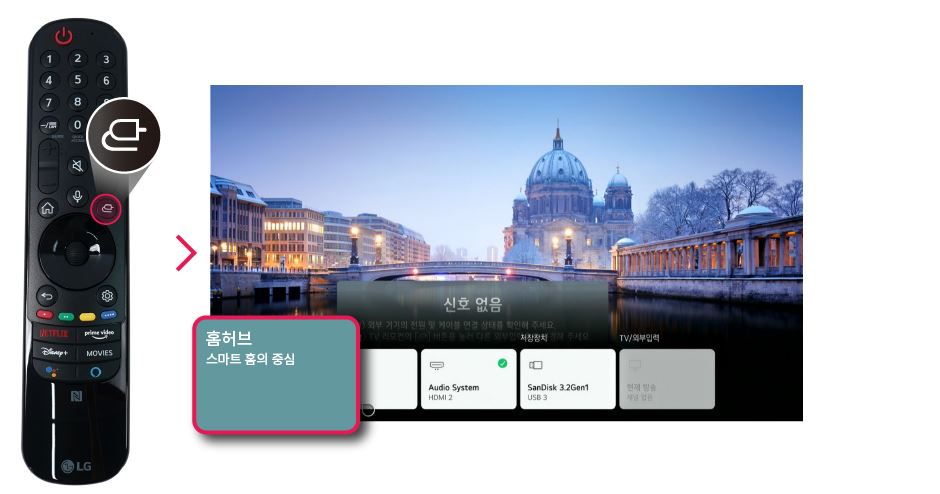
나타난 홈허브 화면에서 AirPlay를 리모컨으로 선택해 주세요.

AirPlay 설정을 확인해 주세요.
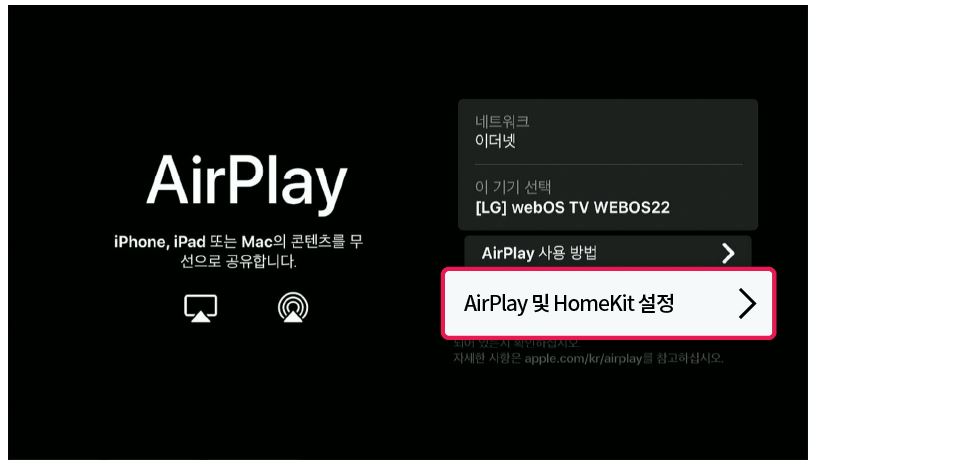
리모컨의 확인 버튼을 누르면 설정을 변경할 수 있습니다. 선택할 때 마다 켜짐, 꺼짐이 반복됩니다.
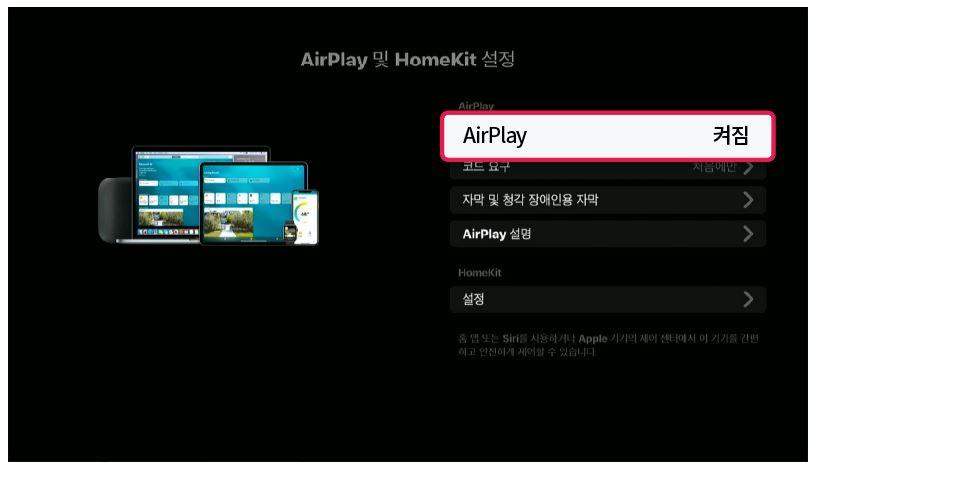


728x90
반응형
LIST
'TV 프로젝터 일반LED' 카테고리의 다른 글
| LG TV 통합 리모컨 설정 방법 셋톱박스 채널을 TV 리모컨으로 변경하기 (0) | 2024.09.18 |
|---|---|
| LG TV 전원 전원이 안 켜져요 (0) | 2024.09.17 |
| LG TV 신호없음 화면에 신호 없음이라는 문구가 나타나요 (0) | 2024.09.17 |
| LG TV 화면 TV 화면이 안 나오고 소리만 나와요 (0) | 2024.09.16 |
| LG TV TV 에 인터넷 연결이 안 돼요 (0) | 2024.07.27 |